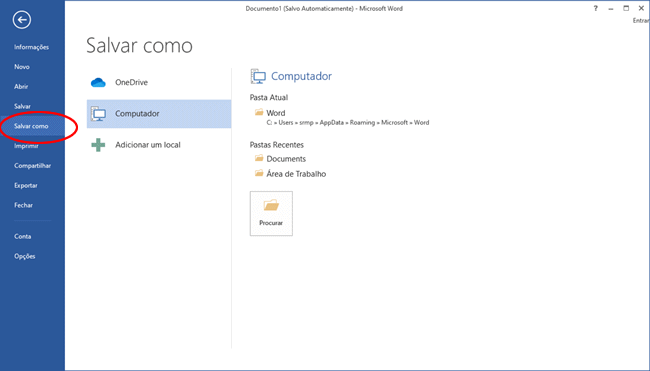Muitas vezes, você pode acabar perdendo um documento importante que ficou trabalhando durante horas, simplesmente porque esqueceu de salvar o documento no MS Word quando estava editando.
Embora seja possível recuperar documentos não salvos, a melhor opção é a prevenção. Veja nesse tutorial como configurar a opção de salvar automaticamente documentos abertos no Microsoft Word.
Como salvar documentos do Word de forma automática:
1. Abra o Word e crie um “Documento em branco”.
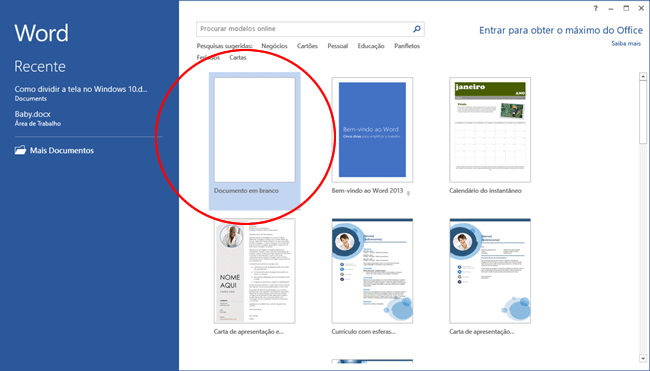
2. Clique na guia “Arquivo” e depois em “Opções”.
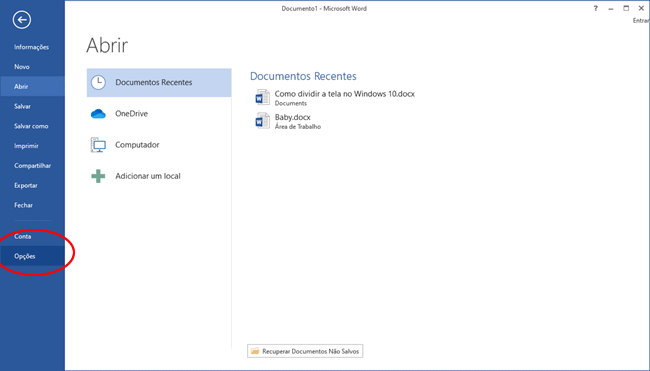
3. Nas “Opções do Word”, clique em “Salvar” no menu do lado esquerdo.
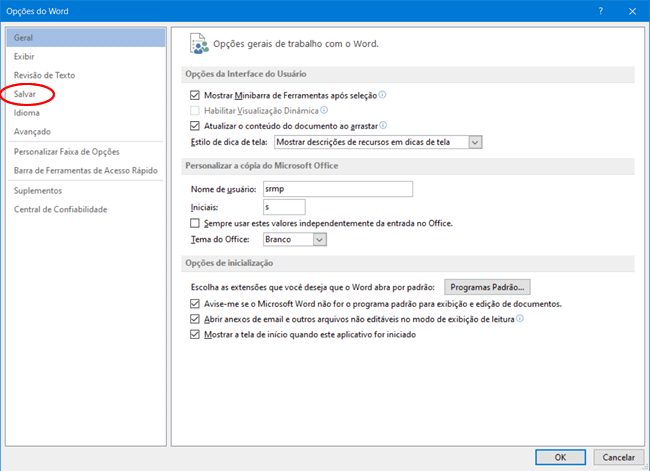
4. Verifique se a opção “Salvar informações de Auto Recuperação a cada minutos” está marcada e defina o tempo de salvamento. O tempo padrão é 10 minutos, mas você pode trocar para 1 minuto.
5. Marque ainda a opção “Manter a última versão salva automaticamente se eu fechar sem salvar”.
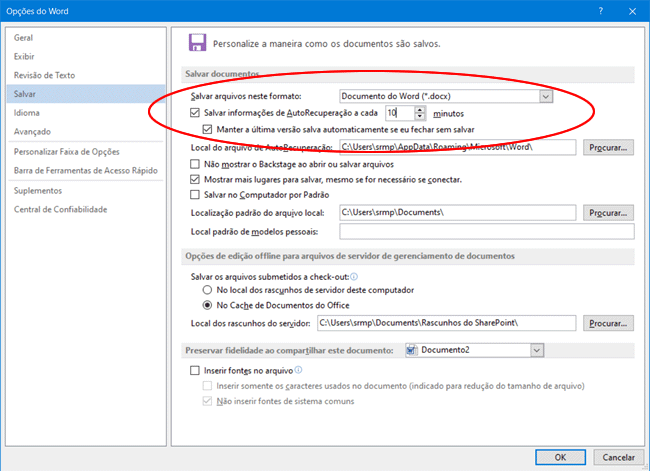
Como recuperar um arquivo salvo automaticamente pelo Word:
Uma vez feito isso, caso você esqueça de salvar o arquivo ou seu computador trave ou o programa seja encerrado sem você salvar o documento, ele poderá ser recuperado quando você abrir o Word.
1. A tela abaixo será exibida ao abrir Word novamente, clique em “Mostrar arquivos recuperados”.
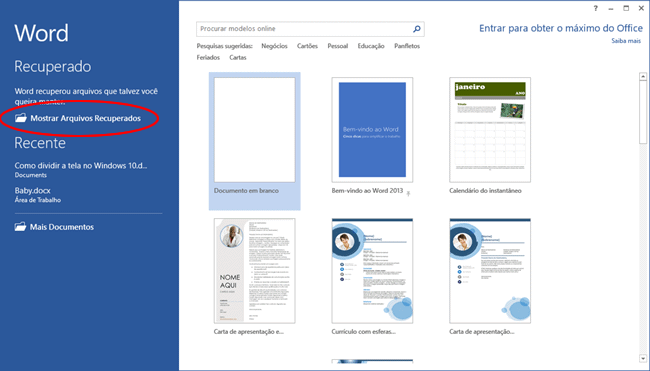
2. Selecione o documento que deseja recuperar e ele será aberto no Word.
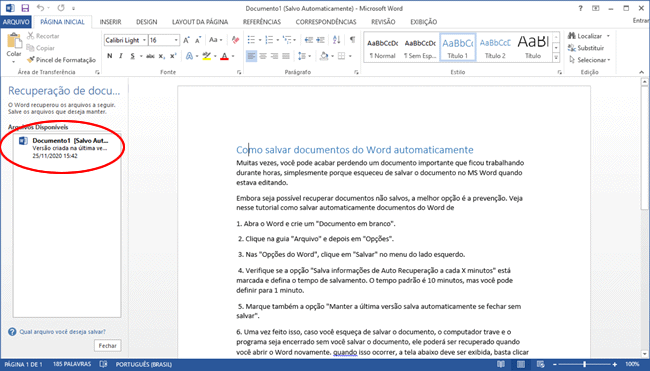
3. Agora basta salvar o documento a partir do menu “Arquivo > Salvar como”.